PS调色教程:调出甜美的粉褐色
摘要:原图素材色彩构成比较少,天空蓝色比例较大。处理的时候只需改变天空的颜色就可以改变整体颜色。主色确定后,局部可以按照自己的喜欢渲染颜色即可。完...
原图素材色彩构成比较少,天空蓝色比例较大。处理的时候只需改变天空的颜色就可以改变整体颜色。主色确定后,局部可以按照自己的喜欢渲染颜色即可。
完成效果

原始图片

一,打开原始图片素材,新建色相/饱和度调节图层,选取蓝色再用吸管吸取天空色彩调节,参数设定见P1。这一步主要是调整天空的色彩,可调成个人喜爱的色彩,效果见P2。
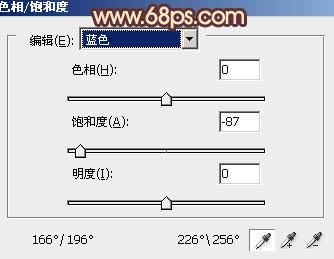
<P1>

<P2>
二,新建渐变映射调节图层,色彩设定见P3,确认后将图层混合模式改成“变亮”,不透明度改成:50%。这一步主要是给照片添加一点补色,效果见P4。
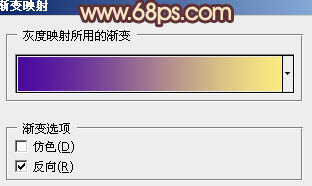
<P3>

【PS调色教程:调出甜美的粉褐色】相关文章:
★ PS画地球的教程
上一篇:
PS打造一款精美的苹果图标
下一篇:
PS制作一个精致的蓝色水晶文件夹图标
